![]()
![]() תכונות אלו זמינות רק בתצורה המקצועית.
תכונות אלו זמינות רק בתצורה המקצועית.
![]() ראשית עליך להכיר את העקרונות הבסיסיים של הקצאת זכויות גישה .
ראשית עליך להכיר את העקרונות הבסיסיים של הקצאת זכויות גישה .
בראש התפריט הראשי "מאגר מידע" לבחור צוות "שולחנות" .
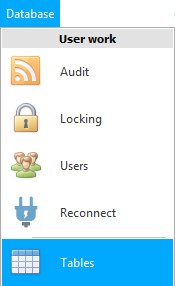
יהיו נתונים שכן ![]() מקובצים לפי תפקידים.
מקובצים לפי תפקידים.
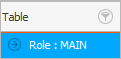
שימו לב שאותה טבלה יכולה להשתייך למספר תפקידים שונים. אם אתה רוצה לשנות את ההרשאות בטבלה, בדוק היטב לאיזה תפקיד אתה מבצע שינויים.
תפקידים חדשים נוצרים על ידי מפתחי התוכנית לפי הזמנה .
"לְגַלוֹת" כל תפקיד ותראה רשימה של טבלאות.
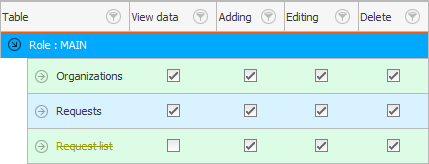
טבלה מושבתת מסומנת בגופן חוצה צהוב.
אלו אותן טבלאות שאתה פותח וממלא בהן "תפריט המשתמש" .
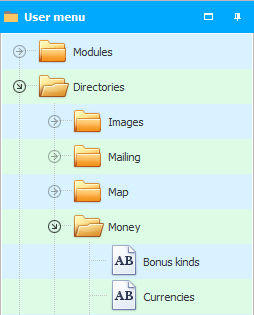
לחץ פעמיים על כל שולחן כדי לשנות את ההרשאות שלו.
![]() אנא קראו מדוע לא תוכלו לקרוא את ההוראות במקביל ועבדו בחלון שמופיע.
אנא קראו מדוע לא תוכלו לקרוא את ההוראות במקביל ועבדו בחלון שמופיע.
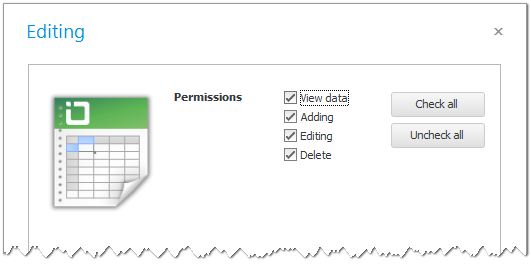
אם תיבת הסימון ' הצג נתונים ' מסומנת בתפקיד ספציפי עבור טבלה מסוימת, אז טבלה זו תהיה גלויה בתפריט המשתמש. ניתן לראות את הנתונים בטבלה זו.
אם תשבית גישה לטבלה עבור תפקיד, משתמשים בתפקיד זה אפילו לא יידעו שהטבלה קיימת.
אם תבטל את תיבת הסימון ' הוסף ', לא תוכל להוסיף רשומות חדשות לטבלה זו.
אפשר להשבית ו'עריכה '.
אם אתה לא סומך על עובדים, אז קודם כל מומלץ להשבית ערכים ' מחק '.
גם אם נותרה גישת מחיקה, אתה תמיד יכול ![]()
![]() ביקורת למעקב: מה בדיוק, מתי ועל ידי מי נמחק.
ביקורת למעקב: מה בדיוק, מתי ועל ידי מי נמחק.
כפתורים מיוחדים בחלון זה מאפשרים לך להפעיל או לבטל את כל תיבות הסימון בבת אחת בלחיצה אחת.
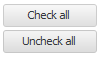
אם ביטלתם גישה כלשהי לטבלה, המשתמש יקבל הודעת שגיאה בעת ניסיון לבצע את הפעולה הרצויה.
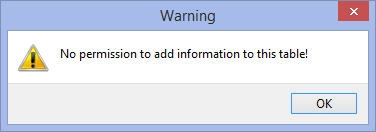
![]() אפשר להגדיר גישה אפילו ל
אפשר להגדיר גישה אפילו ל ![]()
![]() שדות בודדים בכל טבלה.
שדות בודדים בכל טבלה.
ראה למטה לנושאים מועילים אחרים:
![]()
מערכת חשבונאות אוניברסלית
2010 - 2024